
مرداد
ساخت اکانت در PlayStation 5 (PS5) یک مرحله بسیار مهم است که به شما امکان میدهد به دنیای هیجانانگیز بازیهای نسل جدید و تجربههای سرگرمکنندهای که این کنسول پیشرفته ارائه میدهد، وارد شوید. با ساخت یک اکانت PS5، شما بهعنوان یک کاربر رسمی قادر خواهید بود به طور آنلاین با دوستانتان بازی کنید، به بازیهای جدید دسترسی پیدا کنید و به فروشگاه PSN دسترسی داشته باشید تا به محتواهای دیجیتالی جذابی مانند بازیها، اضافات، تخفیفها و غیره دسترسی پیدا کنید. برای این منظور، در ادامه این مقاله آموزش ساخت اکانت ps5 را به طور کامل در دسترس شما قرار میدهیم.
ساخت اکانت ps5
همانطور که اشاره کردیم، ساخت اکانت یکی از اولین و مهمترین کارهایی است که بعد از خرید پلیاستیشن 5 باید انجام دهید. با انجام این کار، شما میتوانید علاوه بر دسترسی به بازیهای جدید، این بازیها را با دوستان خود به طور آنلاین تجربه کنید. برای این کار، مطابق با مراحل زیر عمل کنید.
- مرحله اول
برای ساخت حساب کاربری PS5، ابتدا باید وارد بخش تنظیمات یا Settings شوید. برای این منظور، بعد از ورود به محیط کاربری پلیاستیشن، روی گزینه چرخدنده در منوی بالا کلیک کنید. سپس برای ساخت اکانت PS5، روی دکمه + (که با عنوان Add User نمایش داده میشود) کلیک کنید و سپس دکمه Get Started را انتخاب کنید.
- مرحله دوم
در مرحله دوم از ساخت اکانت پی اس فایو، تأیید لایسنس است. برای این کار، تیک گزینه I Agree را بزنید تا دکمه تأیید برای شما فعال شود. سپس برای اتمام کار بر روی دکمه Confirm کلیک کنید.
- مرحله سوم
در مرحله سوم باید حساب کاربری خود را بسازید. برای این منظور، کافی است بر روی گزینه Create An Account کلیک کنید. سپس در مرحله بعدی باید تاریخ تولد خود را وارد کنید، البته بهصورت میلادی. برخی از بازیها بر اساس رده سنی تنظیم شده و ممکن است محدودیتهایی داشته باشند. لذا در این مرحله، حتماً دقت کنید که در انتخاب سال تولد، تاریخ میلادی را انتخاب نمایید تا سن شما بالاتر از ۱۸ سال باشد و با هیچگونه محدودیتی مواجه نشوید. پس از انتخاب روز، ماه، و سال بهصورت میلادی، بر روی دکمه Next کلیک کنید.
- مرحله چهارم
در مرحله چهارم باید کشور و زبان خود را وارد کنید. برای این کار، از کادر Country or Region گزینه United States را انتخاب و زبان پیشفرض را نیز انگلیسی انتخاب کنید. اکنون بر روی گزینه next کلیک کنید.
- مرحله پنجم
پس از انجام مراحل فوق، برای ادامه کار و ساخت اکانت PS5، شما نیاز به واردکردن ایمیل و رمز عبور دارید. در قسمت Sign-in ID، آدرس ایمیلی که همیشه در دسترس شماست را وارد کنید. در بخش Password، باید یک رمز عبور قوی و قابلیادآوری برای حساب کاربری خود انتخاب کنید و سپس آن را در بخش Confirm Password مجدداً وارد کنید. برای ادامه به مرحله بعد، روی دکمه Next کلیک کنید.
- مرحله ششم
مرحله ششم ساخت اکانت پی اس فایو مربوط به نام و نام خانوادگی، شهر ، کد پستی و غیره است. برای این منظور، در ابتدا نام خود را در کادر First Name وارد کرده و سپس در کادر Last Name نیز نام خانوادگی را وارد کنید. اکنون با کلیک بر روی گزینه Next به صفحه بعدی منتقل شوید.
در این صفحه شما باید شهر و کد پستی خود را وارد کنید. این مرحله کمی چالش دارد؛ زیرا باتوجهبه اینکه در بخش کشور، آمریکا را انتخاب کردهاید، باید یک آدرس پستی معتبر از همین کشور را نیز وارد کنید. بهعنوانمثال، City: Florida، State or Province: Florida و Postal Code: 32118 را وارد کنید و سپس بر روی گزینه Next کلیک کنید.
ناگفته نماند که در اینجا میتوانید یک آواتار دلخواه بر اساس شخصیتهای محبوبی که در بازیهای PS5 سونی وجود دارد برای خود انتخاب کنید. اواتار انتخاب شده در بازیهای، گروههای تیمی و چترومها نمایش داده میشود.
- مرحله هفتم
تاکنون بیش از نیمی از مراحل ساخت اکانت PS5 را طی کردهاید. حالا باید یک Online ID یا همان (هویت آنلاین) منحصربهفرد برای خود انتخاب کنید تا از بازیهای آنلاین استفاده کنید. در قسمت Online ID، یک آیدی وارد کنید. درصورتیکه این آیدی توسط فرد دیگری انتخاب نشده باشد، یک دایره با تیک مقابل آن نمایش داده میشود. در غیر این صورت، شما باید یک آیدی دیگر انتخاب کنید و پس از تأیید آن، روی دکمه Next کلیک کنید.
ادامه مراحل مربوط به حریم خصوصی است. در بخش تنظیمات حریم خصوصی، گزینههای مختلفی وجود دارند که انواع دسترسی و مشاهده اطلاعات اکانت شما را به دست دیگران قرار میدهند. با انتخاب هر یک از این گزینهها، مشخص میکنید که کاربران دیگر، کدام بخش از اطلاعات شما را میبینند یا به آنها دسترسی دارند.
گزینه “Social and Open” تمام اطلاعات شما را نمایش میدهد، مشابه آنچه در شبکههای اجتماعی وجود دارد. گزینه “Team Player” برای زمانی است که بهصورت تیمی بازی میکنید و اطلاعات شما را فقط برای همتیمیهایتان نمایش میدهد. گزینه “Friend Focused” به شما کمک میکند دوستانتان را بر اساس آیدی خود پیدا کرده و با آنها در تیم بازی کنید. گزینه “Solo and Focused” هم مربوط به اطلاعات شخصی شماست.
- مرحله هشتم
در این مرحله باید تأیید کنید که پلیاستیشن اطلاعاتی را از شما جهت بهبود بازی و روابط کاربری جمعآوری میکند. برای این منظور، بر روی دکمه Confirm and Continue کلیک کرده تا وارد مرحله جدیدتر ساخت اکانت پلیاستیشن 5 شوید.
در این مرحله، ایمیلی از طرف کمپانی سونی دریافت میکنید که حاوی لینک تأیید ایمیل شما است. ناگفته نماند که در ابتدا باید وارد ایمیل شده و بر روی دکمه تأیید ایمیل کلیک کنید. سپس دکمه Already Verified را برای اتمام کار انتخاب کنید.
- مرحله نهم
مرحله نهم از ساخت اکانت پی اس فایو، مربوط به امنیت کنسول بازی است. در این مرحله حالا PS5 به شما پیشنهاد میدهد که با اقدامات مختلفی که این کنسول به شما معرفی میکند، امنیت پلیاستیشن را افزایش دهید. گزینه اول به این اشاره دارد که اگر به مسیر زیر بروید: Settings > Users and Accounts > Login Settings > Set a PS5 Login Passcode، میتوانید یک رمز عبور محلی برای ورود به پلیاستیشن را تعیین کنید. این رمز عبور باعث میشود فردی دیگر به بازیهای شما دسترسی نداشته باشد.
در گزینه دوم باید به مسیر زیر بروید: Settings > Users and Accounts > Account > Payment and Subscriptions > Purchase Settings تا برای خریدهای خود یک رمز عبور تعیین کنید. با تعیین رمز در این قسمت، خریدهای شما ایمین میشوند. بعد از اتمام این مراحل، بر روی گزینه ok کلیک کنید.
- مرحله دهم
مرحله آخر از ساخت اکانت پی اس 5، مربوط به افزایش امنیت حساب کاربری و تأیید شماره موبایل است. در این مرحله شما میتوانید با فعالکردن ورود دومرحلهای، امنیت اکانت خود را افزایش دهید. ناگفته نماند که با فعالکردن این گزینه، از شما خواسته میشود تا شماره موبایلی را وارد کنید. ازآنجاییکه نمیتوان شمارههای ایرانی را وارد کرد، بهتر است گزینه Do this Later را انتخاب و زدن گزینه ok مراحل ساخت اکانت در این کنسول بازی را به اتمام برسانید.
سخن پایانی
در این مقاله سعی بر آن شد تا آموزش ساخت اکانت ps5 را به طور کامل در دسترس شما قرار دهیم. برای این منظور، در ده مرحله ساده، آموزش ساخت اکانت پلیاستیشن 5 را توضیح دادیم. همانطور که مطالعه کردید، ساخت اکانت در این کنسول بازی از پیچیدگی خاصی برخوردار نبوده و بهراحتی امکانپذیر است. ناگفته نماند که برای کسب اطلاعات بیشتر نسبت به ایجاد اکانت، قیمت، خرید لوازم جانبی ps5 یا…، میتوانید از وبسایت خانه سونی بهعنوان یکی از نمایندگیهای رسمی محصولات سونی استفاده کنید.
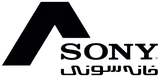


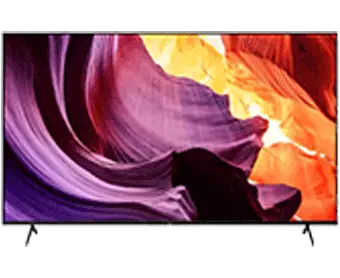
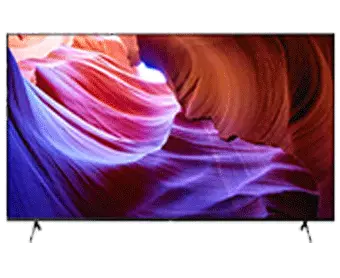



















سلام وقتتون بخیر
Postal code و آدرس از کجا بیاریم
بعد قبل ساخت اکانت باید dns وصل کرد؟
سلام دوست عزیز وقتتون بخیر . با ما تلفنی ارتباط بگیرید تا کارشناس مربوطه راهنماییتون کنن
سلام من تازه پلی 5 خریدم.برای اکانت ساختن و بازی دانلود کردن باید پول داد و اگه آره چطوری؟
سلام دوست عزیز وقتتون بخیر . بله با ما تلفنی ارتباط بگیرید تا کارشناس مربوطه راهنماییتون کنن
مرسی بابت ساخت اکانت
سلام دوست عزیز وقتتون بخیر . ممنون از شما که مارو دنبال میکنید